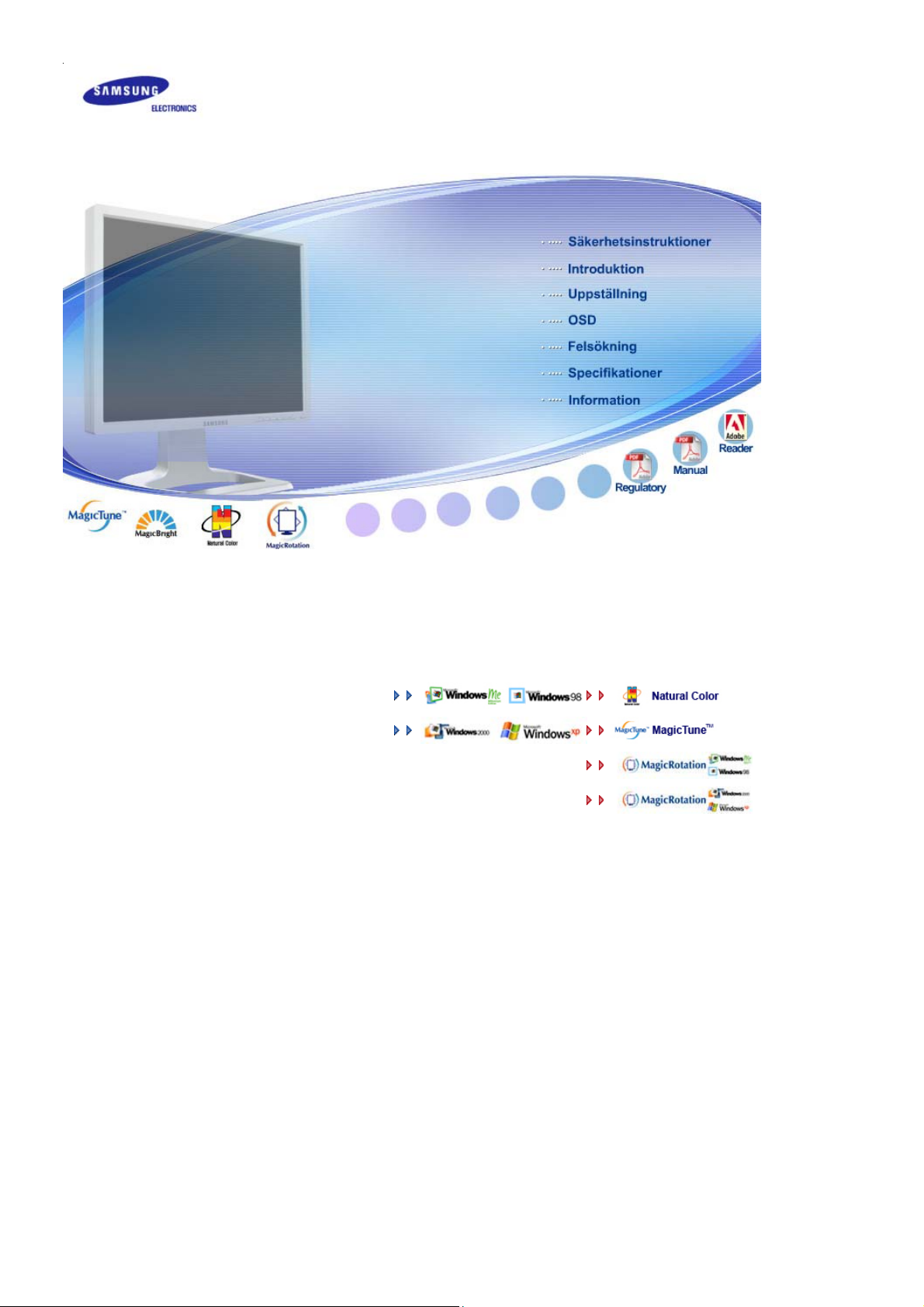
Drivrutinsinstallation Programinstallation
SyncMaster 204T
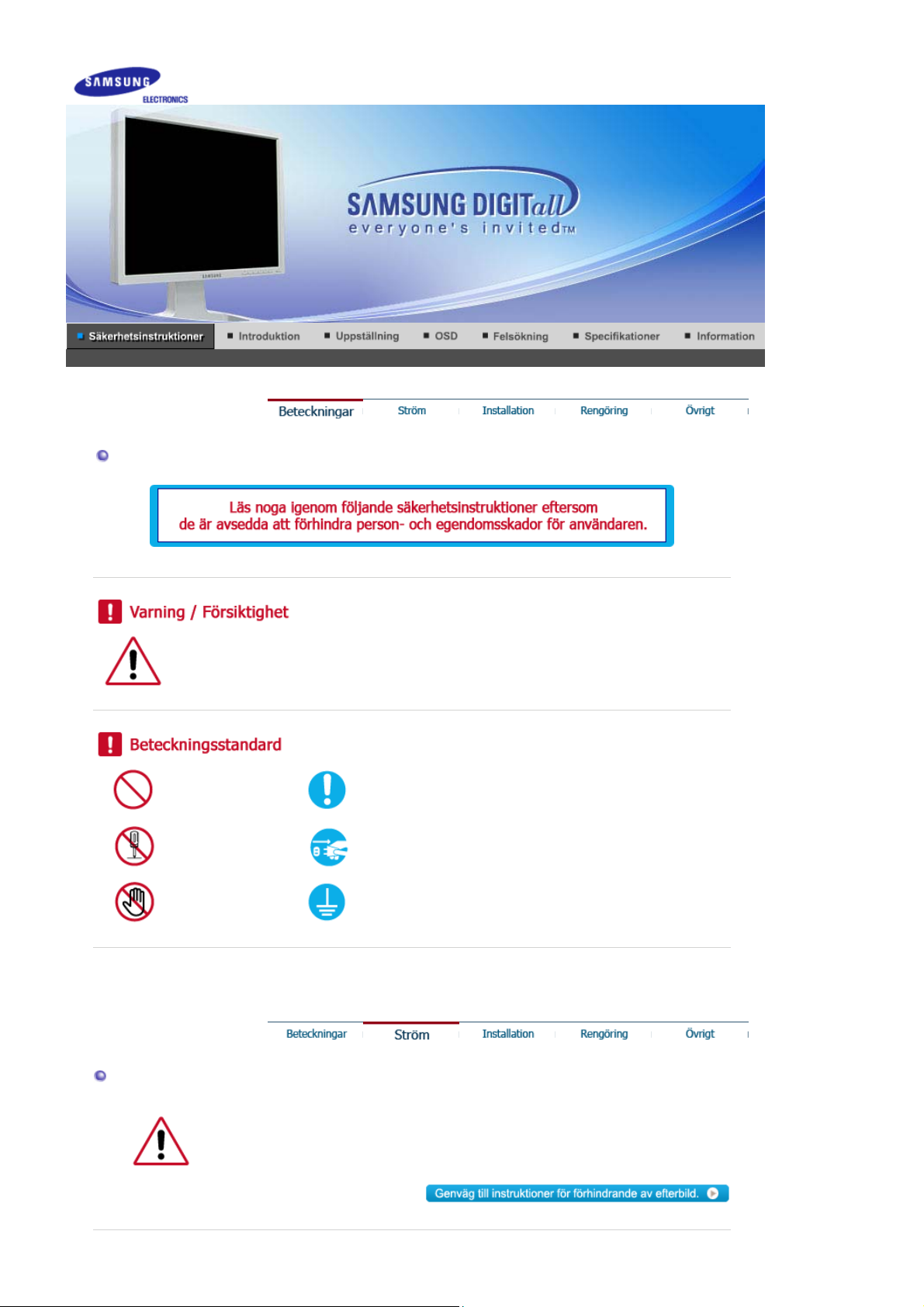
Beteckningar
Var vänlig läs följande säkerhetsFöreskrift . De ska se till att varken apparaten eller dess
användare skadas.
Förbjudet Det är viktigt att alltid läsa och förstå det här
Montera ej bort Dra ut kontakten ur väggen
Vidrör inte Jordad kontakt för att förhindra elektriska stötar
Ström
Ställ in PC:n på DPMS, när den inte används under längre tidsperioder.
Om Ni använder skärmsläckare, så ställ in den på aktiv skärm.
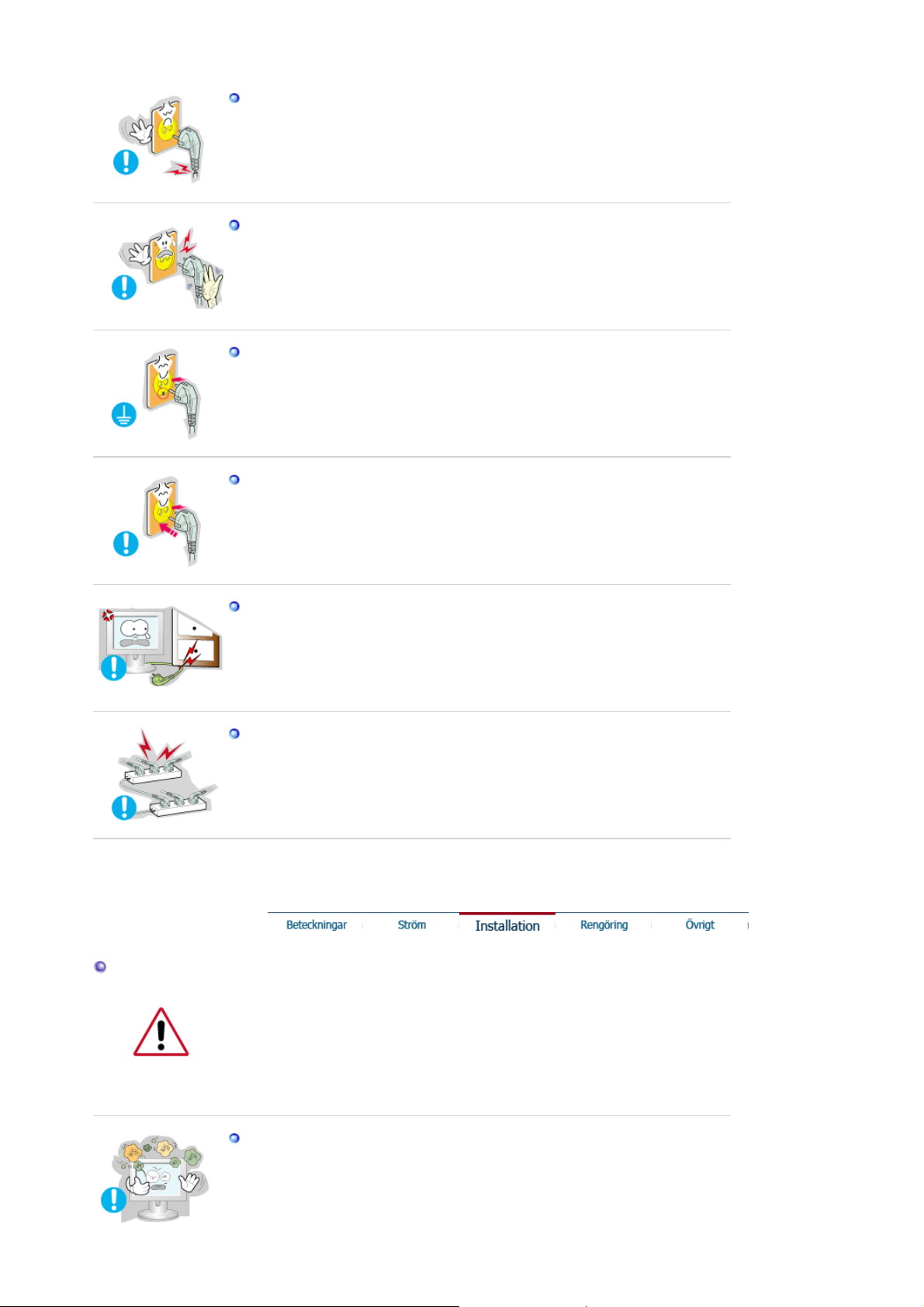
Använd inte en trasig eller lös kontakt.
z Det kan orsaka elektriska stötar eller eldsvåda.
Håll inte i sladden när Ni drar ur kontakten, eller rör vid kontakten med
våta händer.
z
Det kan orsaka elektriska stötar eller eldsvåda.
Använd bara en ordentligt jordad kontakt och uttag (honuttag).
z En otillräcklig jordkontakt kan orsaka elektriska stötar eller skada
apparaten.
Sätt i strömkontakten ordentligt så att den inte lossnar.
z En dålig anslutning kan orsaka brand.
Installation
Böj inte för hårt på sladden eller kont akten eller lägg tunga föremål på
dem, som skulle kunna göra skada.
z
Om man inte undviker detta, kan det orsaka elektriska stötar eller
eldsvåda.
Koppla inte in för många förlängningssladdar till samma uttag.
z Det kan förorsaka eldsvåda.
Kontakta ett auktoriserat servicecenter då en skärm installeras på en plats
med mycket damm, höga eller låga temperaturer, platser med för hög
luftfuktighet eller kemikalier, där den används dygnet runt som exempelvis
flygplatser och stationer.
Detta kan leda till allvarliga skador på din skärm.
Sätt monitorn någonstans med låg luftfuktighet och minsta möjliga
damm.
z Annars kan det uppstå en elektrisk stöt eller brand inne i monitorn.
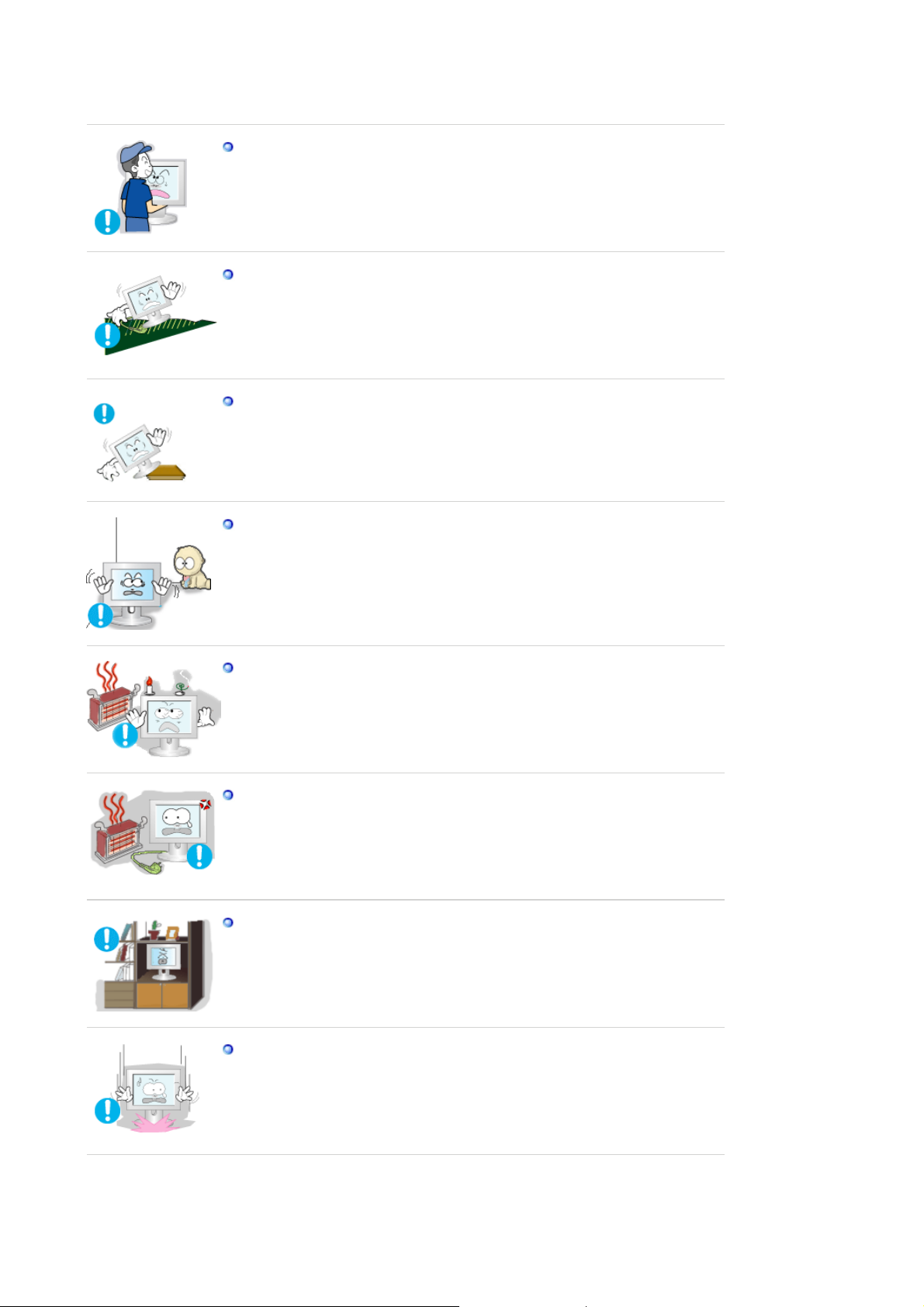
Tappa inte monitorn när Ni flytt ar den.
z Det kan skada produkten eller Er själv.
Montera stativfoten i en monter eller en hylla så att fotens bakre del inte
sticker ut bakom montern eller hyllan.
z Tappa inte produkt en då det kan skada på produkt eller person.
Placera inte produkten på en ostabil eller liten yta.
z
Placera produkten på en jämn, stabil yta då den annars kan falla och
orsaka skador på någon som går förbi, speciellt barn.
Placera inte produkten på golvet.
z
Någon, speciellt barn, kan snubbla på den.
Se till att hålla brandfarliga saker så som ljus, insektsmedel eller
cigaretter borta från produkten.
z
Detta kan orsaka brand .
Se till att hålla värm ekäll o r borta från strömkabeln.
z Om isolatorn smälter kan det orsaka elektriska stötar eller brand.
Installera inte produkten på en plats med dålig ventilation, exempelvis
en bokhylla eller garderob etc.
z
En ökning av inre temperatur kan orsaka brand.
Sätt ner monitorn försiktigt.
z
Den kan bli skadad eller gå sönder.
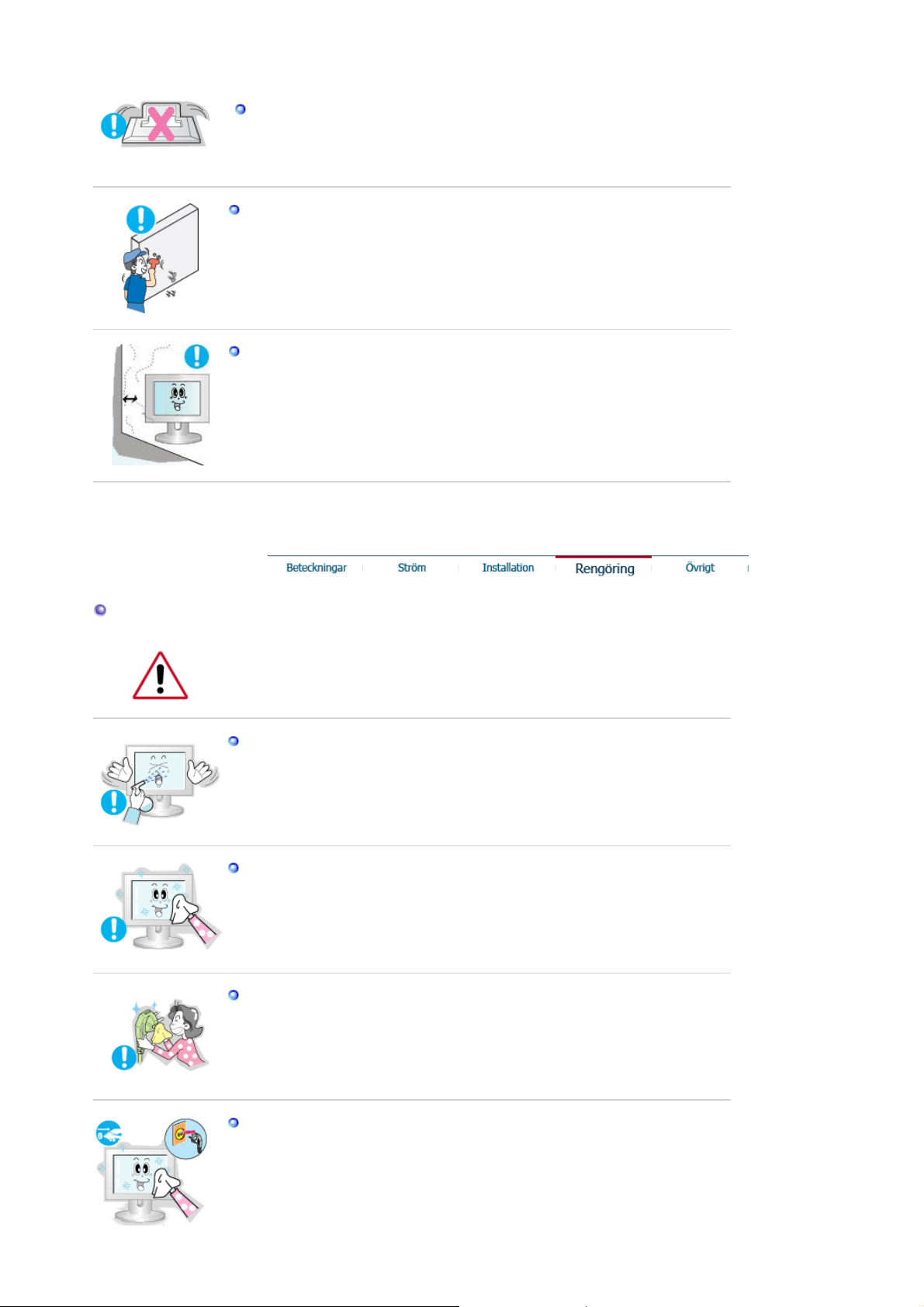
Lägg inte monitorn med skärmen nedåt.
z TFT-LCD-ytan kan bli skadad.
Installation av vägghållare måste göras av en behörig yrkesman.
z
Installation som görs av obehörig person kan orsaka skador.
z Använd alltid den monteri ngsenhet som föreskrivs i bruksanvisningen.
Se till att det finns mellanrum mellan enheten och väggen (mer än 10
cm) för att få en god ve nt ilation .
z Dålig ventilation kan orsaka en förhöjd temperatur invändigt i produkten,
vilket leder till kortare livslängd och sämre prestanda.
Rengöring
När Ni rengör monitorhöljet eller utsidan på TFT-LCD, så torka med en lätt
fuktad, mjuk trasa.
Spruta inte rengöringsmedel direkt på monitorn.
z Det kan orsaka skada, elektriska stötar eller brand.
Använd rent vatten eller en utspädd lösning av rengöringsmedel
tillsammans med en mjuk torkduk.
Om ytan mellan stickkontakt en och stiften är dammig eller smutsig,
rengörs den noga med en torr duk.
z Smutsiga kontakter kan orsaka elektriska stötar eller brand.
Se till att koppla ur strömsladden i nnan du rengör produkt en.
z
Detta kan orsaka en elektrisk stöt eller brand.
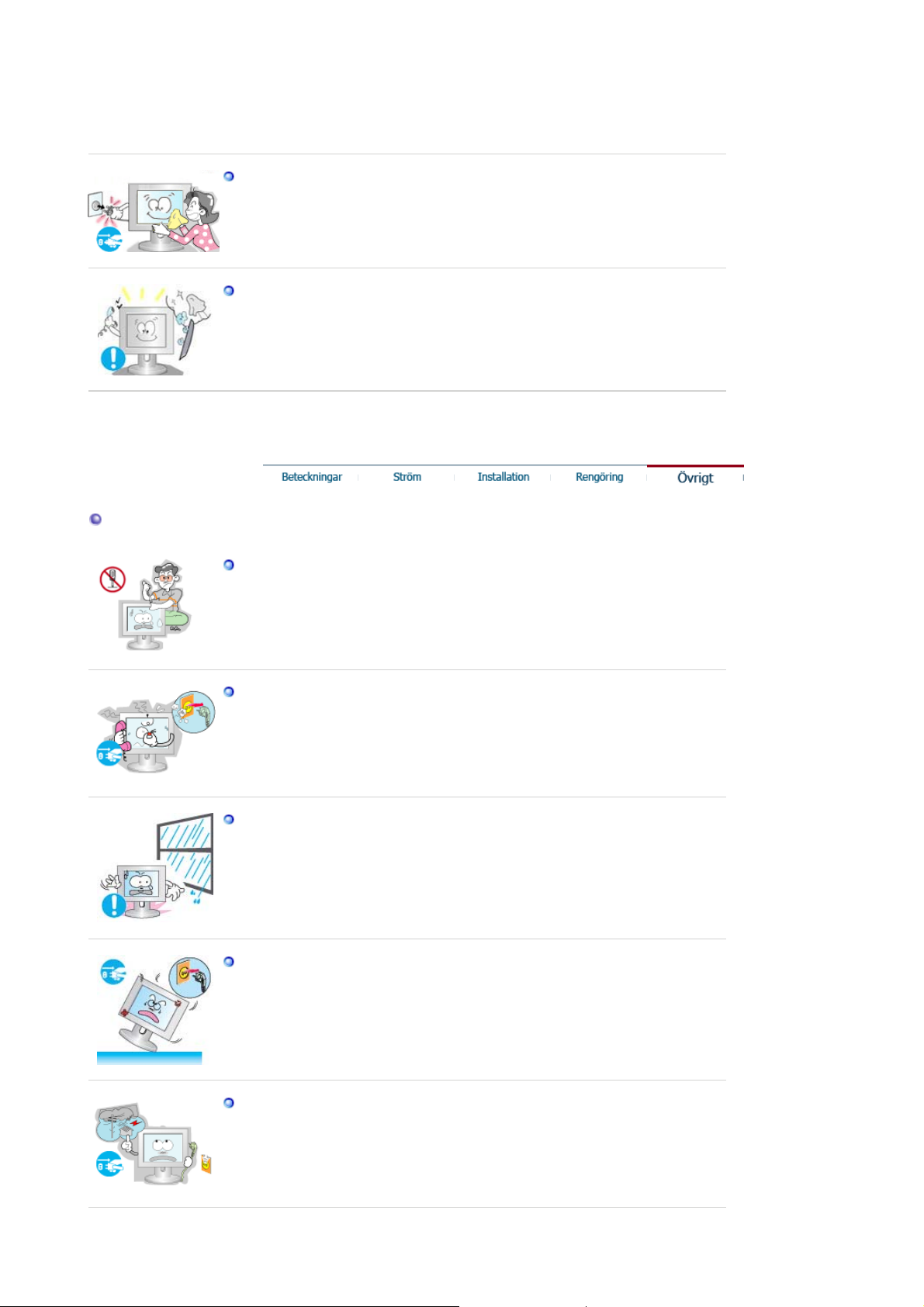
Koppla ur nätsladden ur vägguttaget och torka av prod ukten med en
mjuk torr trasa.
z Använd inga kemikalier så som vax, alkohol, thinner, insektsmedel,
luftfräschare, smörj- eller rengöringsmedel.
Kontakta ett servicecenter eller ett kundcenter för inre rengöring av
produkten en gång om året.
z
Håll produktens insida ren.Damm som ansamlats inuti produkten en
under längre tid kan orsaka funktionsfel eller brand.
Other
Ta inte bort skyddet (eller bakre kåpan).
z
Om ni försöker göra det, kan ni få en elek trisk stöt eller orsaka brand.
z
Låt kvalificerad servicepersonal sköta all service.
Om Er monitor inte fungerar normalt och speciel lt om det kommer
ovanliga ljud eller lukter från den ska Ni omedelbart dra ur kontakten
och ringa upp auktoriserad försäljare eller service .
z Gör man inte det, kan det or saka elektriska stötar eller el dsvåda.
Håll produkten borta från platser som exponeras för olja, rök eller fukt,
installera den inte i ett fordon.
z
Det kan orsaka bristfällig funktion, elstöt eller brand.
z
Undvik särskilt att använda bildskärmen nära vat ten eller utomhus där
det kan snöa eller regna.
Om du tappar bildskärmen eller höljet skadas, stäng av bildskärmen och
dra ut strömkabeln. Kontakta därefter ditt Servicecenter.
z Bildskärmen kan fungera bristfälligt, orsaka elstöt eller brand.
Dra ut strömkabeln när det åskar, eller använd inte bildskärmen en
längre ti d .
z Bildskärmen kan fungera bristfälligt, orsaka elstöt eller brand.
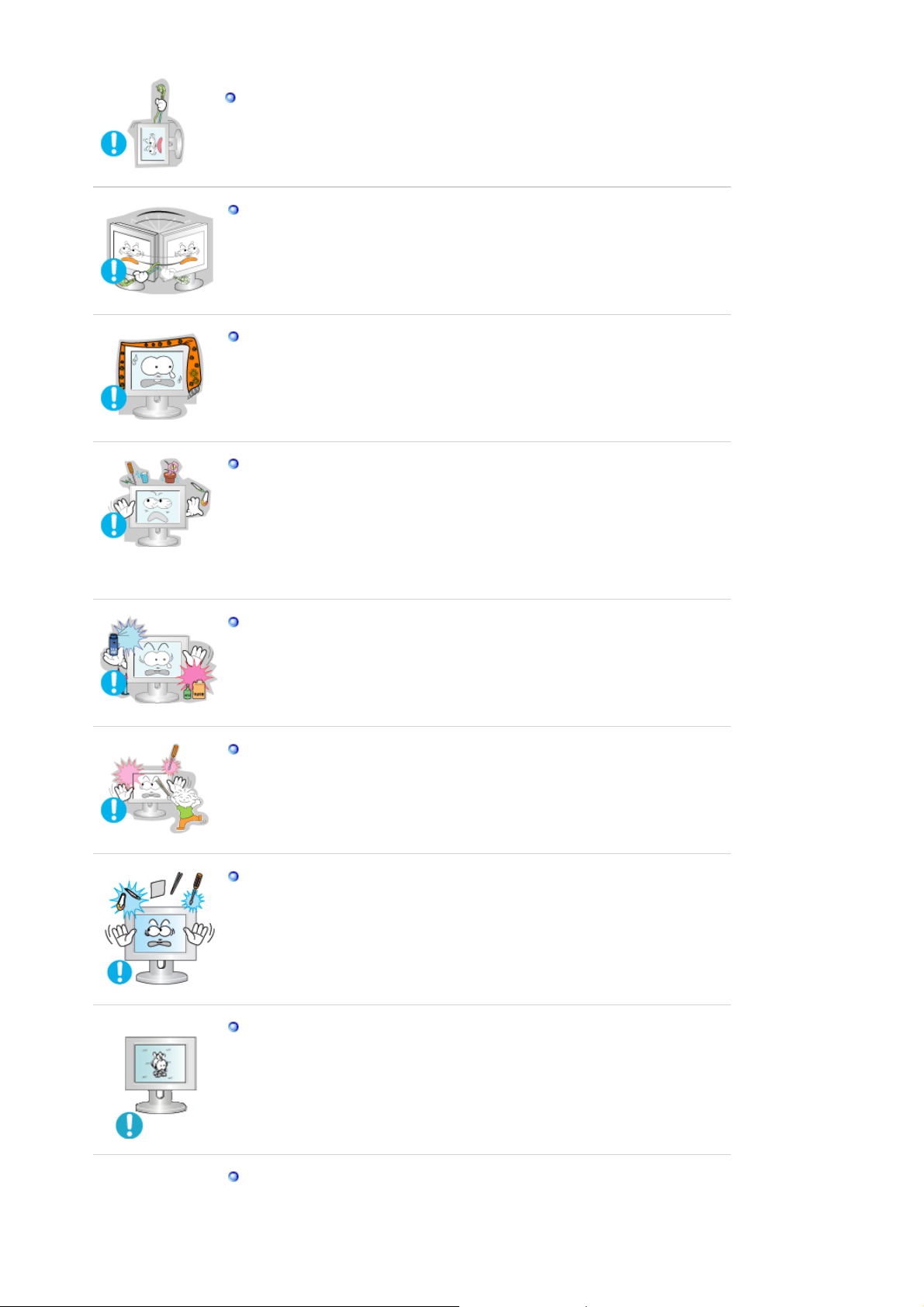
Försök inte flytta monitorn genom att dra i sladden eller signalkabeln.
z
Det kan orsaka systemkol laps, elektriska stötar eller brand därför att
kabeln blivit skadad.
Vrid inte monitorn i sidled enbart genom att dra i sladden eller
signalkabeln
z
Detta kan orsaka kollaps, elektriska stötar eller brand därför att kabeln
blivit skadad.
Täck inte ö ve r ven tilern a på monit orn s h ölje .
z
Dålig ventilat ion kan förorsaka att den går sönder elle r börj ar br inna.
Placera inga vatte nbehållare, kemiska produkter elle r små meta llföremål
ovanpå bildskärmen.
z Det kan orsaka bristfällig funktion, elstöt eller brand.
z
Om det kommer in ett främmande föremål i skärmen skall du dra ut
nätsladden och kontakta ditt Service Center
.
Håll produkten borta från lättantändliga kemiska sprayer eller andra
brandbenägna ämnen.
z Det kan orsaka explosion eller brand.
Stick aldrig in någonting av metall i monitorspr ingorna.
z
Det kan orsaka elektriska stötar, brand eller skada.
För inte in metallföremål som tandpetare, sylar eller brandfarliga förem ål
som papper eller tändstickor i ventilationsöppningarna, hörlursuttagen
eller AV-ingångarna.
z Detta kan orsaka en elektrisk stöt eller brand Om främmande material
eller vatten kommer in i produkten skall den stängas av, sladden skall
kopplas ut ur väggutaget och du skall kontakta Servicecenter.
Om du tittar på samma skärmbild en längre stund, kan en kvardröjande
bild eller suddighet förekomma.
z Ändra läget till strömspar eller ställ in en skärmsläckare som rör
skärmbilden när du lämna r bildskärmen en längre stund.
Justera upplösning och frekvens till nivåer som lämpar sig för modellen.
z
Olämpliga nivåer av upplösning och frekvens kan skada din syn.
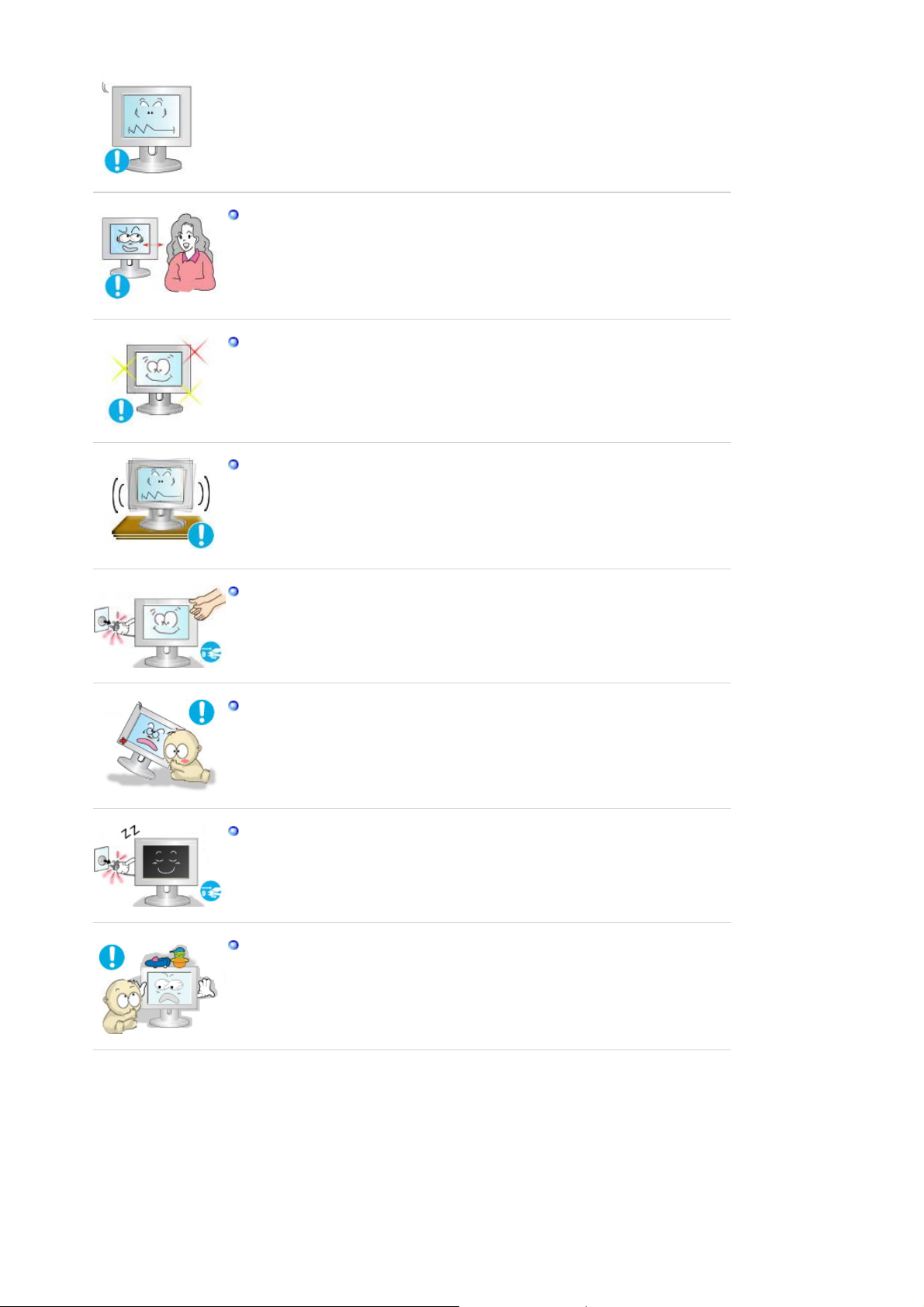
20 tum - 1600 X 1200
Ögonskador kan orsakas av kontinuerlig tittande för nära monitorn.
Låt ögonen vila genom att ta minst fem minuters paus för varje timme du
använder bildskärmen.
Installera inte produkten på en ostabil eller ojämn yta eller på en plats
där det kan uppstå vibrationer.
z Tappa inte produkt en då det kan skada på produkt eller person. Genom
att använda produkten på ett ställe där det kan uppstå vibrationer kan
livslängden förkortas, i värsta fal l kan produkten fattaeld.
Stäng av bildskärmen och koppla ur den ur strömkällan när du ska flytta
den. Kontrollera att alla sladdar, inklusive antennsladden och sl addar
som ansluter andra enheter, är urkopplade innan bildskärmen flyttas.
z
Om en sladd inte kopplas ur kan det orsaka brand eller elstötar .
Placera produkten uto m räckhåll för barn eftersom de kan skada den
genom att hänga i den.
z En fallande produk t kan orsaka fysiska skador, ti ll och me d dödsfall.
Dra ur kontakten om du inte använder produkten på ett tag.
z I annat fall kan detta skapa värmebildning i smutsansamlingar eller
försämrade isoleringar vilket kan leda till elektriska stötar eller brand.
Placera inte barnens favoritsaker (eller något annat som kan vara
frestande) på produkten.
z Barn kan försöka klätt ra på produkten för att komma åt en sak.
Produkten kan fal la och orsaka fysiska skador eller till och med dödsfall.
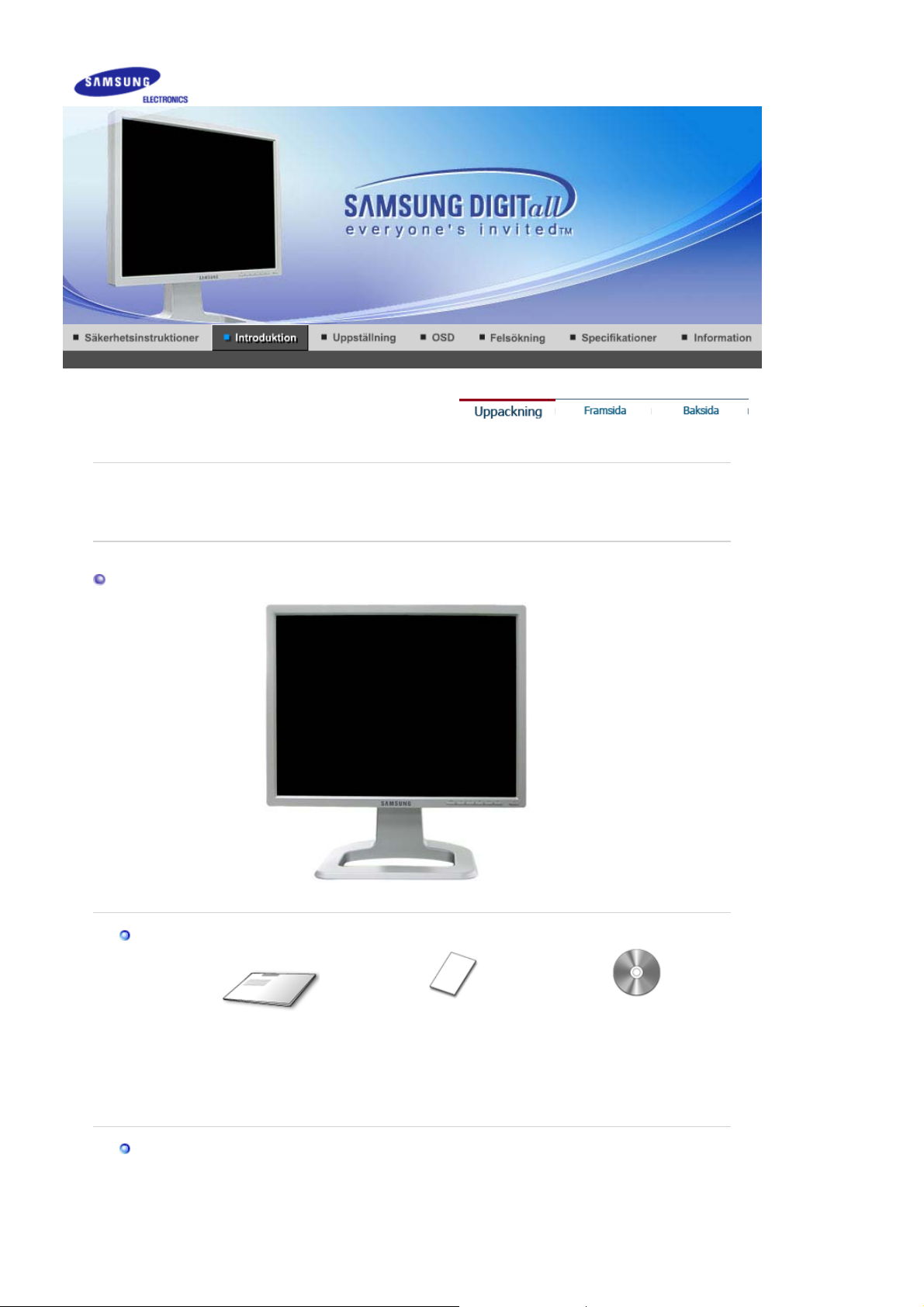
f
g
prog
Packa upp
Kontrollera noga att följande delar medföljer monitorn.
Om någonting saknas, så kontakta inköpsstället.
Kontakta en lokal åter
örsäljareför att köpa tillbe h ö r.
Bruksanvisnin
Kabel
Guide för snabb
installation
Bildskärm
Garantikort
(Finns ej på alla platser)
Bruksanvisning,
bildskärmsdrivrutin, Natural
Color,
MagicTune™,MagicRotation
-
ramvara
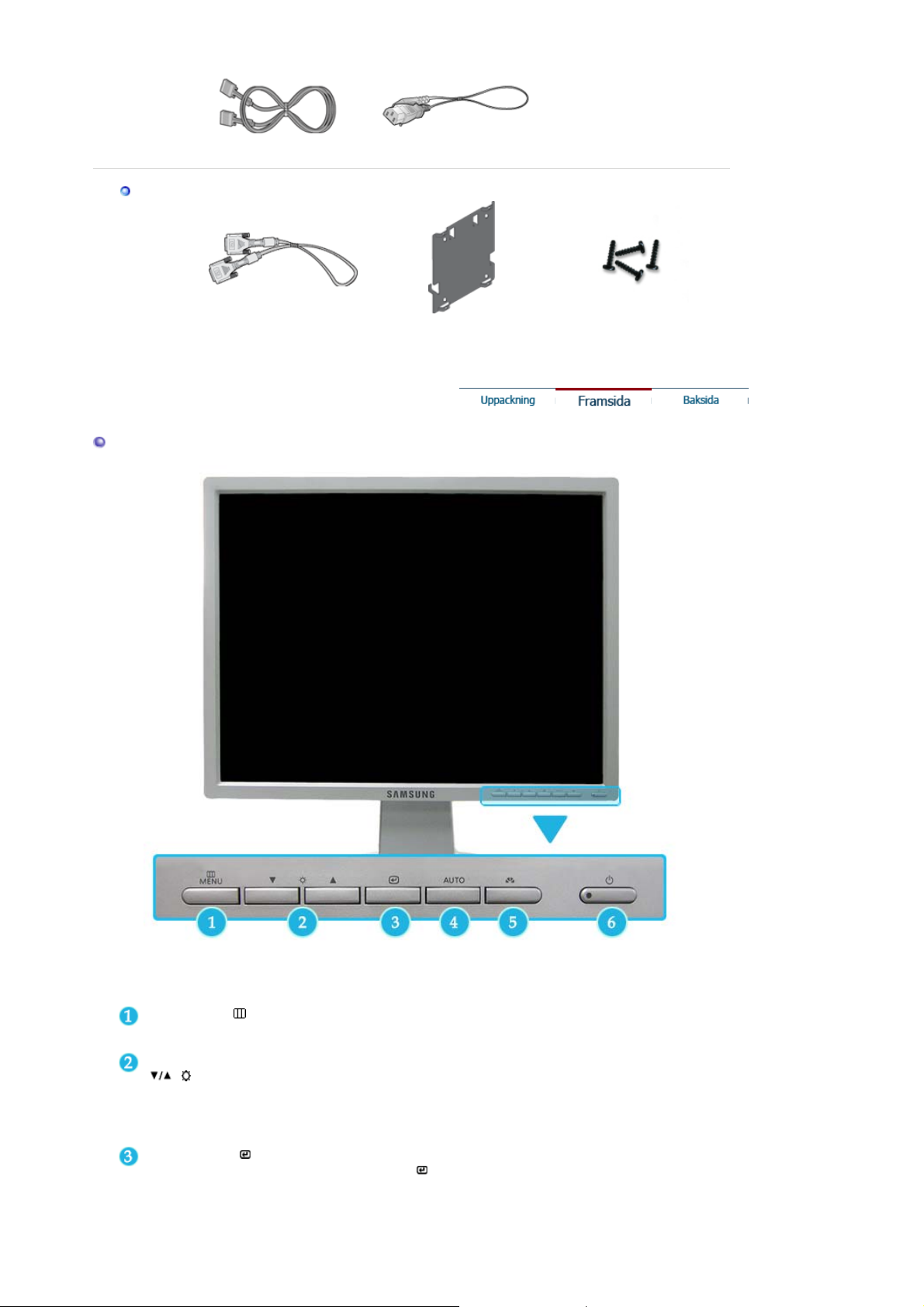
p
)
O
ción
Signalkabel
Elkabel
Framsidan
Cable DVI Enhetshållare Skruv (4EA
Menyknapp [ ]
Öppnar OSD-menyn. Används även för att stän ga OSD-m enyn eller
återgå till föregående meny.
Brightness-k napp [
][ ]
De här knapparna är till för att markera och justera saker på menyn. /
När OSD inte visas på skärmen, tryck på knappen för att justera
ljusstyrkan.
>>Klicka här för att få se ett animeringsklipp.
Enter-knapp [ ] /
Source-knapp
Används för att välja OSD-menyn. /
När du trycker på ' '-knappen, och sedan väljer videosignalen
medan OSD är avstängt.
(När källknappen trycks in för att ändra läge visas ett meddelande i
skärmens övre högra hörn för att vis a aktue ll t läg e -- Analog, Digital,
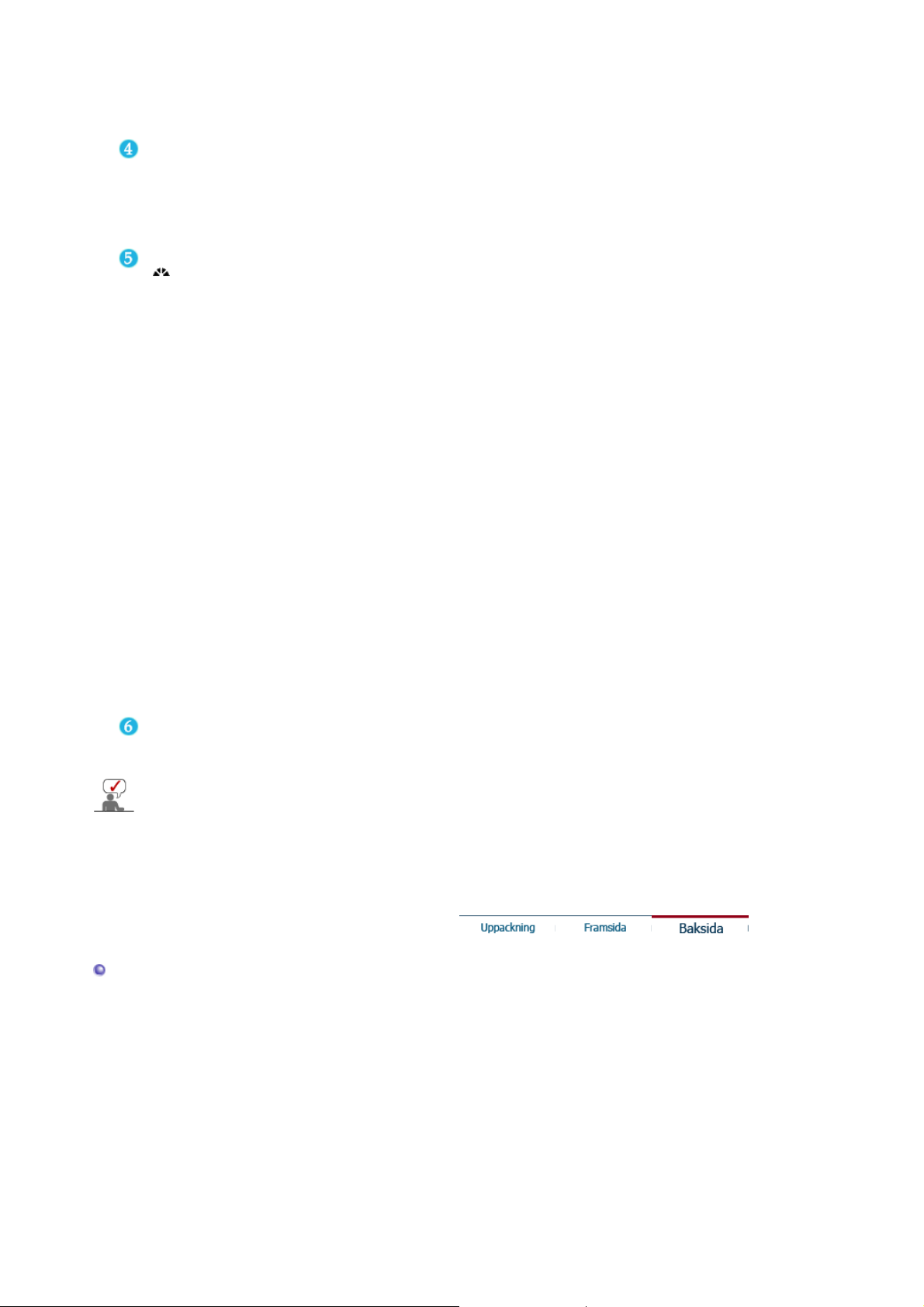
Video och S-Video -signaler.)
j
j
(
Om du väljer digitalt läge, måste du ansluta bildskärmen til l
grafikkor tet med en digi tal DVI port som använder DVI-kabeln.
Auto-knappen
När du trycker på knappen 'AUTO' , visas skärmen för automatisk
ustering enligt den animerade skärmen i mitten. Den automatiska
usteringen gör det möjligt för mon it orn att automatiskt anpassa sig ti ll
den inkommande videosignalen. Finhet- och grovleksvärdena samt
lägesvärdena justeras automatiskt. (Endast tillgängligt i analog-läge)
>>Klicka här för att få se ett animeringsklipp.
MagicBright-knappen
[]
MagicBright är en ny bildskärmsfunktion som erbjuder en dubbelt så
ljusstar k och skarp visningskvalitet jämfört med befintliga
bildskärmar. Funktionen tillhandahåller den l jusstyrka och upplösning
som passar bäst för att läsa text, surfa på Internet eller titta på
multimedia-a nimeringar för att tillgodose skiftande användarbehov.
Användaren kan lätt välja ett av sex förkonfigurerade alternativ för
ljusstyrka och upplösning genom att helt enkelt klicka på en av
kontrollknapparna för MagicBright, som sit ter på bildskärmens
framsida.
Trots att värdena noga valt s ut av våra ingenjörer, tycker du
1) Favorit
kanske inte om de förkonfigurerade värdena pga personliga
önskemål.
I sådant fall kan du själ v justera ljusstyrk a och kontrast på OSDmenyn.
: Normal ljusstyrka
2) Text
För dokumentation eller arbeten med mycket text.
3) Internet
: Medelhög ljusstyrka
För arbete med en blandning av bil der som t ex te xt och grafik.
4) Spel
För att titta på rörliga bil der som t ex ett spel.
5) Sport
För att titta på rörliga bil der som t ex sport.
: Hög ljusstyrka
6) Film
För att titta på rörliga bilder som t ex DVD eller video-CD.
>>Klicka här för att få se ett animeringsklipp.
Strömbrytare
Använd den här knappen för att sätta på och stänga av monitorn.
Ström på : Grönt)
Se Strömspararen som beskrivs i handboken, för ytter li gare information om energisparande
funktioner. För att spara ström stängs monitorn av när den inte används eller när man lämnar
den under längre stunder.
Baksidan
(Mönstret på baksidan kan variera en del på olika monitorer.)
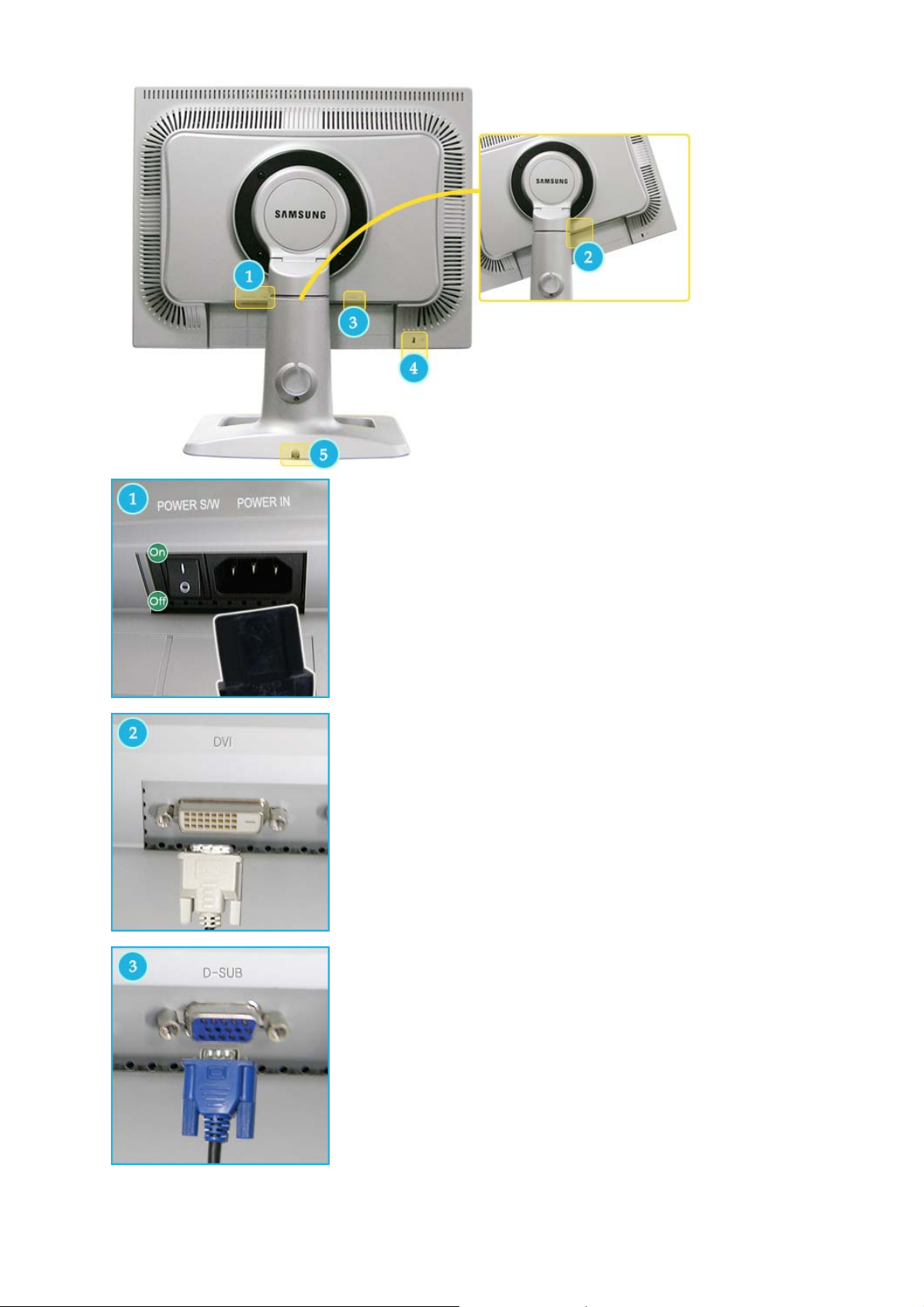
POWER S/W
: Slår på och stänger av skärmen
POWER IN
: Strömsladd, sätt s i skärmen och vägguttaget.
DVI port
: Koppla DVI-kabeln till DVI-porten på Datorns
baksida.
(SOURCE : digital)
15-pinnarna D-sub port
: Anslut den medföljande
signalkabel n ti ll 15-pinnarna D-sub kontakten på bildsk ärmens
baksida.
(SOURCE : analog)
Kensingtonlås
: Kensingtonlåset är en p rodukt som fysiskt
låser fast systemet när det används på allmän plats
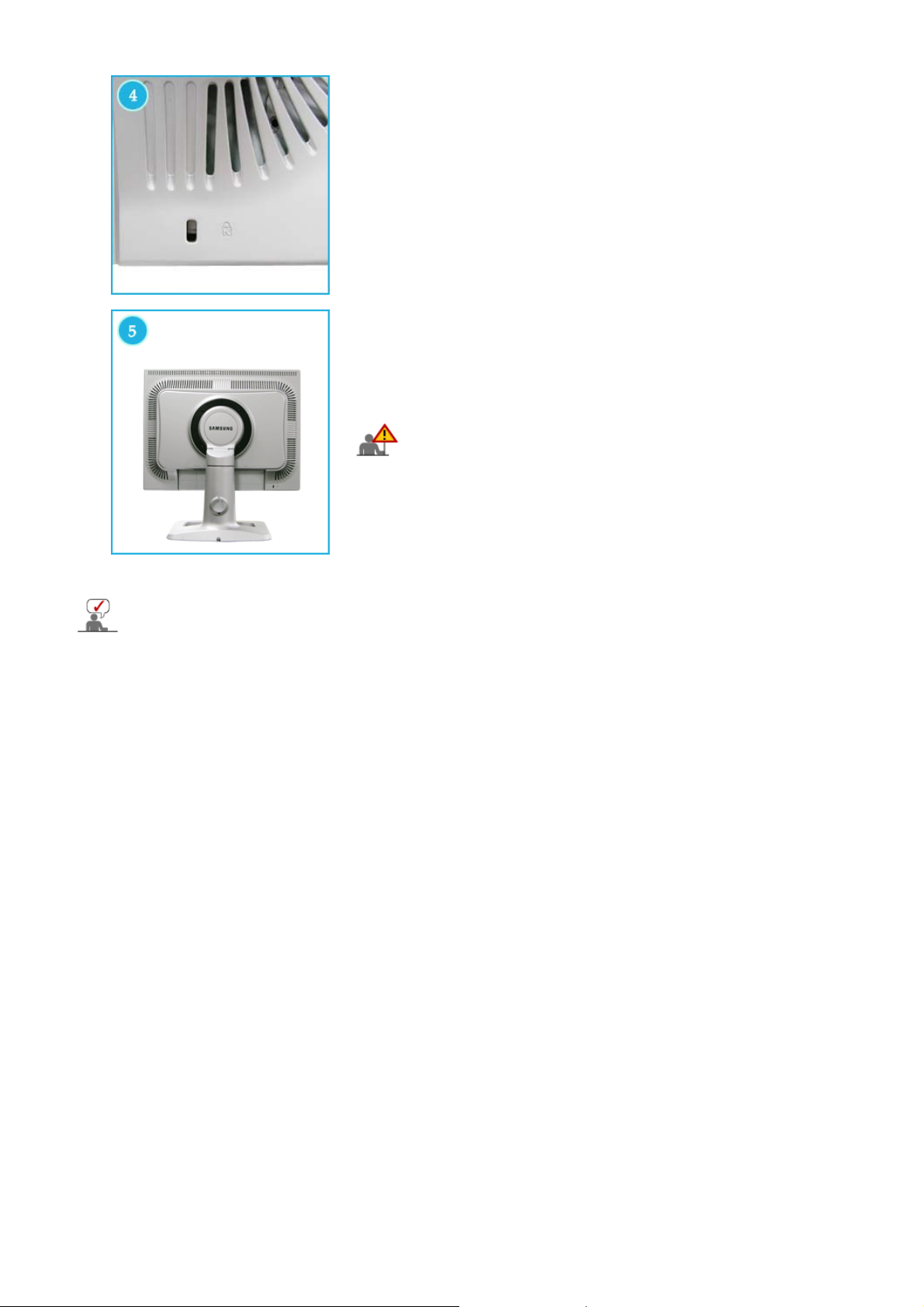
(låsenheten säljs endast separat.)
Justera fotens höjd
- Tryck först på fotens ovansida och tryck sedan på knappen
nertill på baksidan av foten.
- Du kan justera fotens höjd med denna knapp.
När du drar ut foten till maxi ma l höj d, sjunker den
ner en smula på grund av fjädringen
Se avsnittet Anslutning av monitorn för vidare upplysningar om kabelkoppl ingar.

Ansluta bildskärmen
Koppla elsladden för monitorn till eluttaget på baksidan av datorn.
1.
Sätt i monitorslad den i en närbelägen väggkontakt.
Använda D-sub-anslutningen (analog) på videokortet.
2-1.
Anslut den medföljande datakabeln till 15-stifts D-s ub kontakten på bildskärmens baksida.
Använda DVI-anslutningen (digital) på videokortet.
2-2.
Koppla DVI-kabeln ti ll DVI-porten på monitorns baksida.
Ansluten till en Macintosh
2-3.
Anslut bildskärmen till Macintosh-datorn med D-SUB-anslutningskabeln.
Om du har en äldre Macintosh-modell, måste du ansluta bildskärmen med en speciell Mac-
2-4.
adapter.
Sätt på datorn och monitorn. Om monitorn visar en bild, är installationen klar.
3.
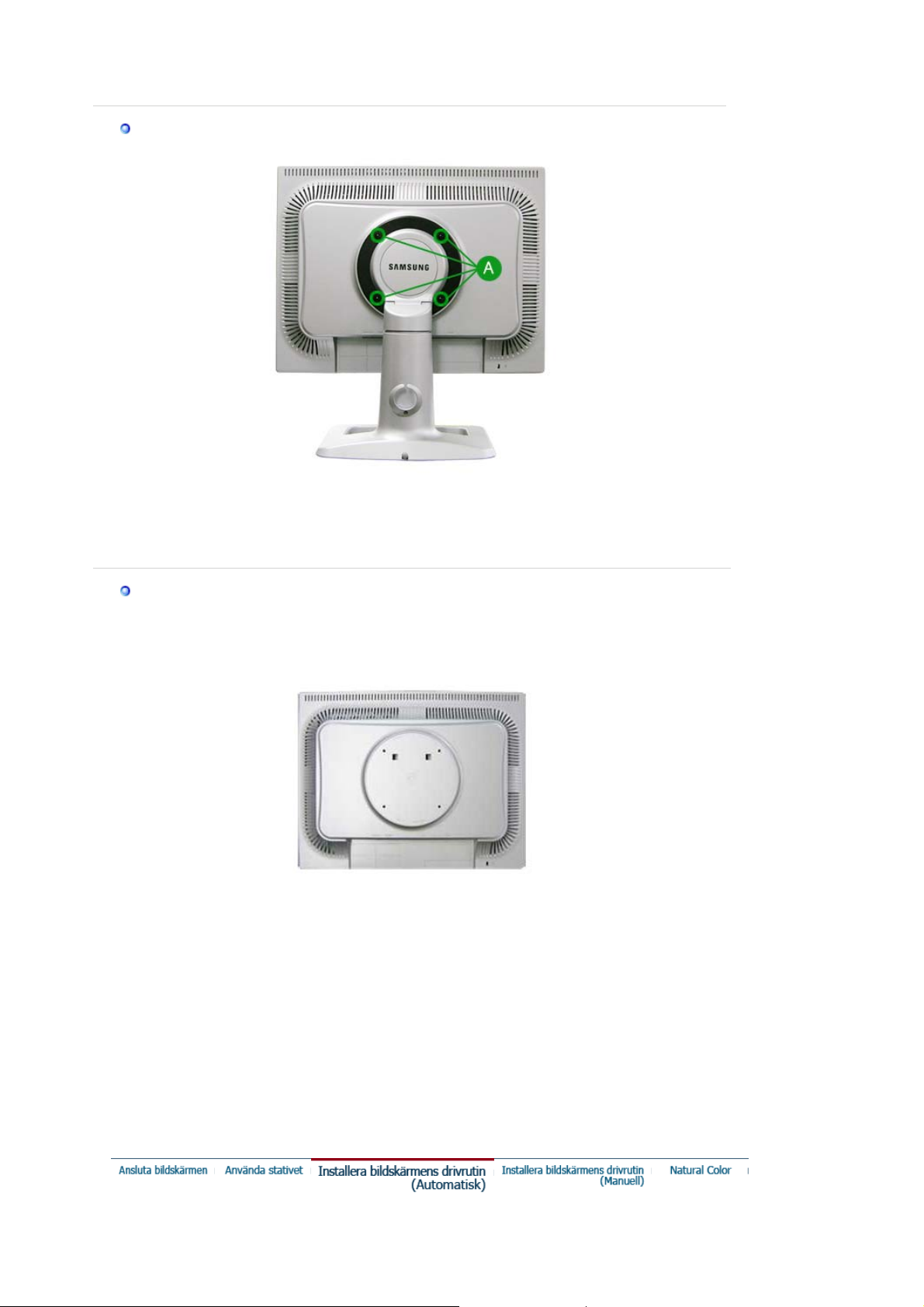
Använda stativet
A
f
Ta bort foten
1. Stäng av bildskärmen och drag ut nätsladden.
2. Placera bildskärmen upp och ner på en platt yta med en kudde under för att inte skada LCDskärmen.
3. Skruva loss de fyra skruvarna och ta bort foten från bildskärmen. (
)
Montera en fot
Denna bildskärm accept erar en 100mm x 100mm VESA-kompatibel monteringskonsol.
Enkel fot
A. Monitorn
B. Monteringskon sol
1. Stäng av bildskärmen och drag ut nätsladde n.
2. Placera bildskärmen upp och ner på en platt yta med en kudde under för att inte skada LCDskärmen.
3. Skruva loss de fyra skruvarna och ta bort foten från bildskärmen.
4. Passa in monteringskonsolen med hålen i bakhölj ets monteringsfäste och fäst med de fyra
skruvar som med
öljde den vertikala eller hori sontella armen, väggmontaget eller annan fot.
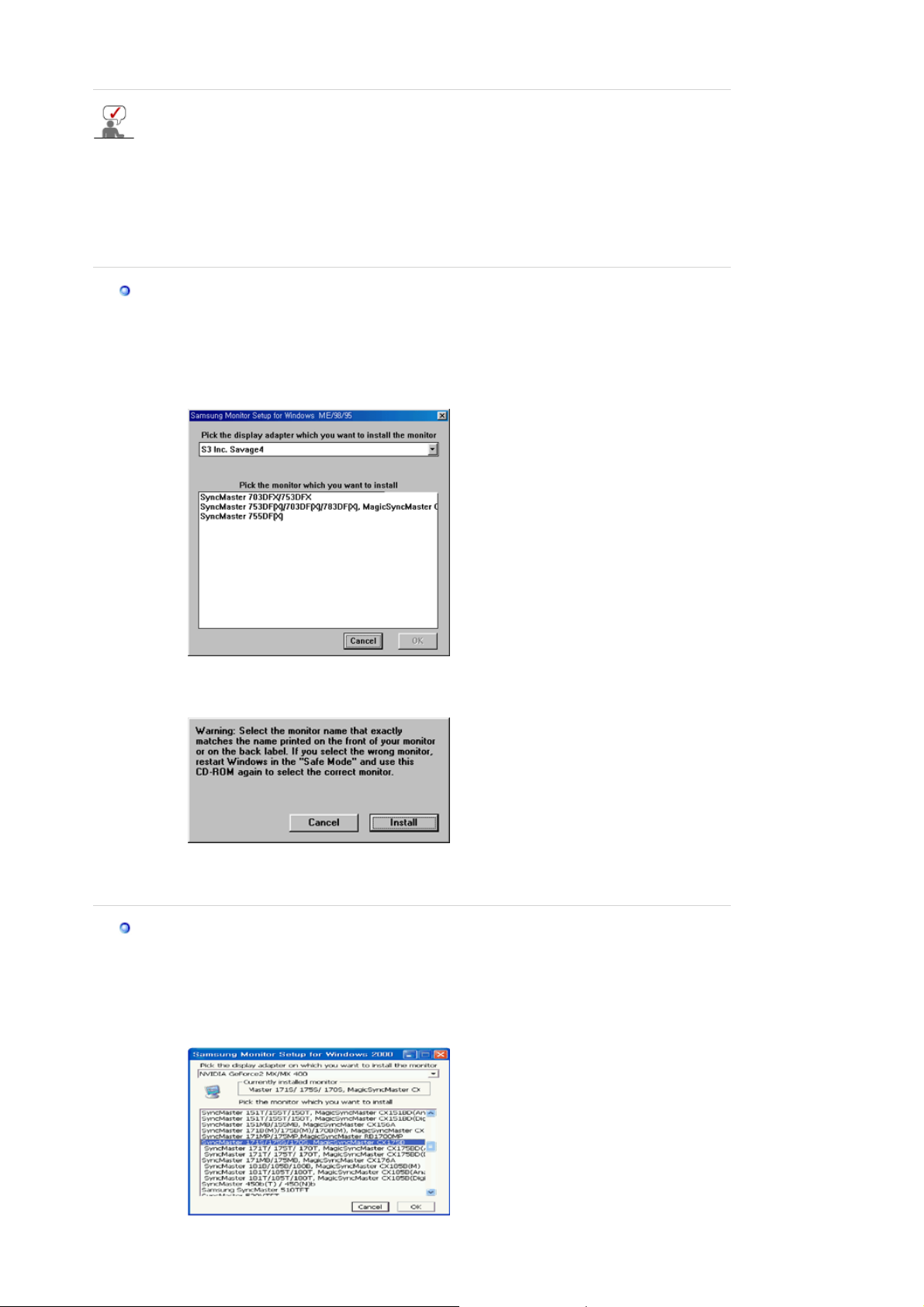
Inst allera skärmens drivr ut in (Automatisk)
När operativsystemet för monitorns drivrutin säger till, sätt in CD:n som medföljer
monitorn. Inst allation av en drivrutin skiljer si g li te fr ån ett operativsystem till ett annat.
Följ instruktionerna som hör till det operativsystem Ni har.
Gör iordning en tom CD och ladda ner drivrutinens programfil på följande Hem sidor på
Internet:
z
Hemsidor på Internet : http://www.samsung.com/ (Worldwide)
http://www.samsung.com/monitor (endast i U.S.A)
http://www.samsung.se/
Windows ME
1. Sätt in CD:n i CD-ROM stationen.
2. Klicka på
"Windows ME Driver"
3. Välj er bildskärmsmodell på listan och klicka sedan på "OK" -knappen.
.
4. Klicka på "
5. Installationen av bildskärm sprogrammet är klar.
Windows XP/2000
1. Sätt in CD:n i CD-ROM stationen.
2. Klicka på
3. Välj er bildskärmsmodell på listan och klicka sedan på "OK" -knappen.
Install
a"-knappen i "
Varning
!"-fönstret.
"Windows XP/2000 Driver"
.
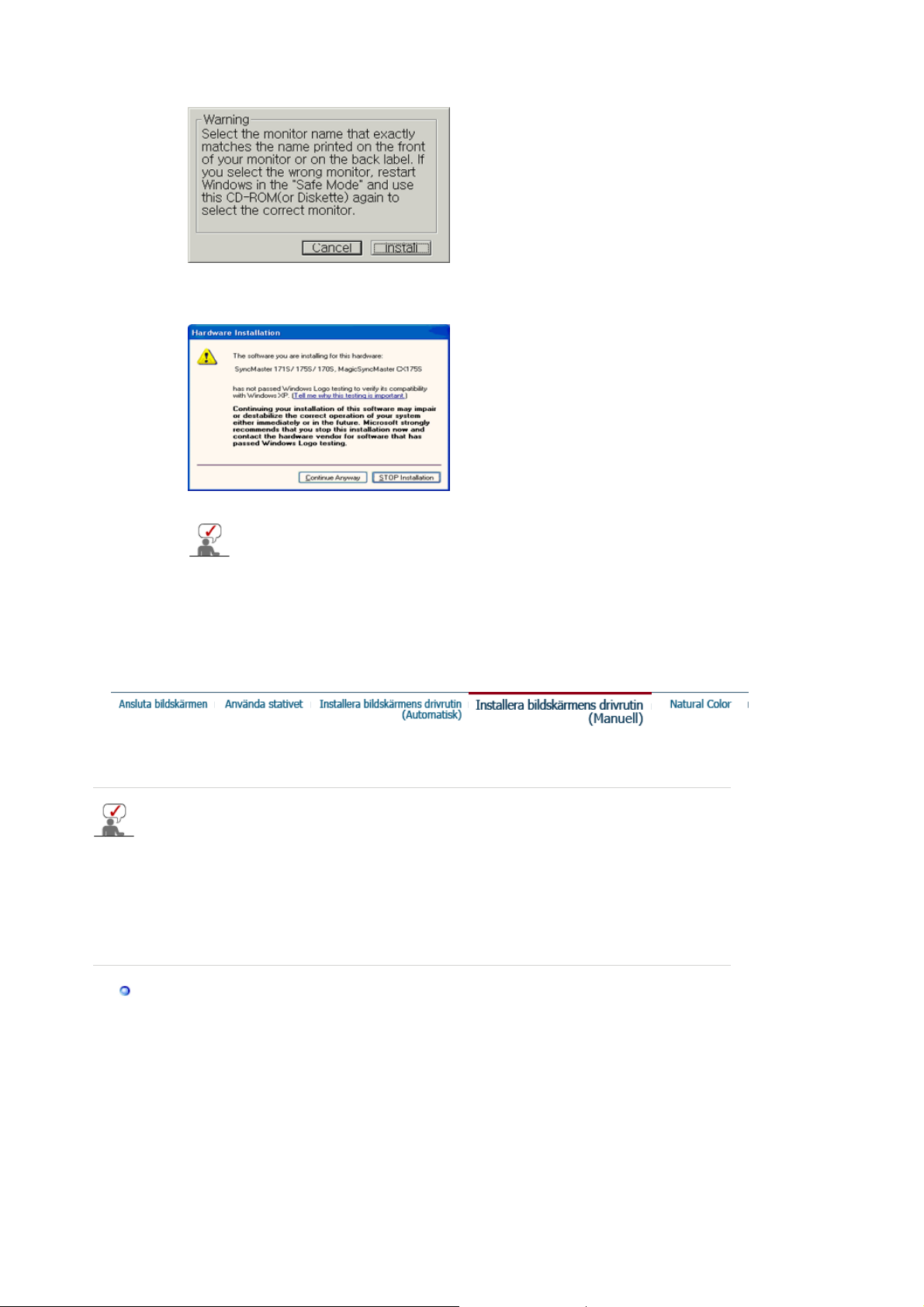
4. Klicka på "
Installer
a"-knappen i "
Varning
!"-fönstret.
5. Om ni ser följande "
Meddelande
"-ruta, klicka på "
sedan "OK.
Körprogrammet för bildskärmen finns under MS-loggan som certifierar det,
och denna installation skadar inte ert system.
*Det certifierade körprogrammet kommer att finnas på SAMSUNG hemsida för bi
http://www.samsung.com/.
6. Installationen av bildskärm sprogrammet är klar.
Forts ätt änd å
-knappen. Klicka
Inst allera skärmens drivr ut in (Manuell)
Windows XP | Windows 2000 |Windows Me |Windows NT | Linux
När operativsystemet för monitorns drivrutin säger till, sätt in CD:n som medföljer
monitorn. Inst allation av en drivrutin skiljer si g li te fr ån ett operativsystem till ett annat.
Följ instruktionerna som hör till det operativsystem Ni har.
Gör iordning en tom CD och ladda ner drivrutinens programfil på följande Hem sidor på
Internet:
z
Hemsidor på Internet : http://www.samsung.com/ (Worldwide)
http://www.samsung.com/monitor (endast i U.S.A)
http://www.samsung.se/
Microsoft® Windows® XP OperativSystem
1. Sätt in CD:n i CD-ROM stationen.
2. Klicka på "
Themes
" Utseende och teman.
Börja
" —> "
Kontrollpanel
" och clicka sedan på ikonen "
Appearance and
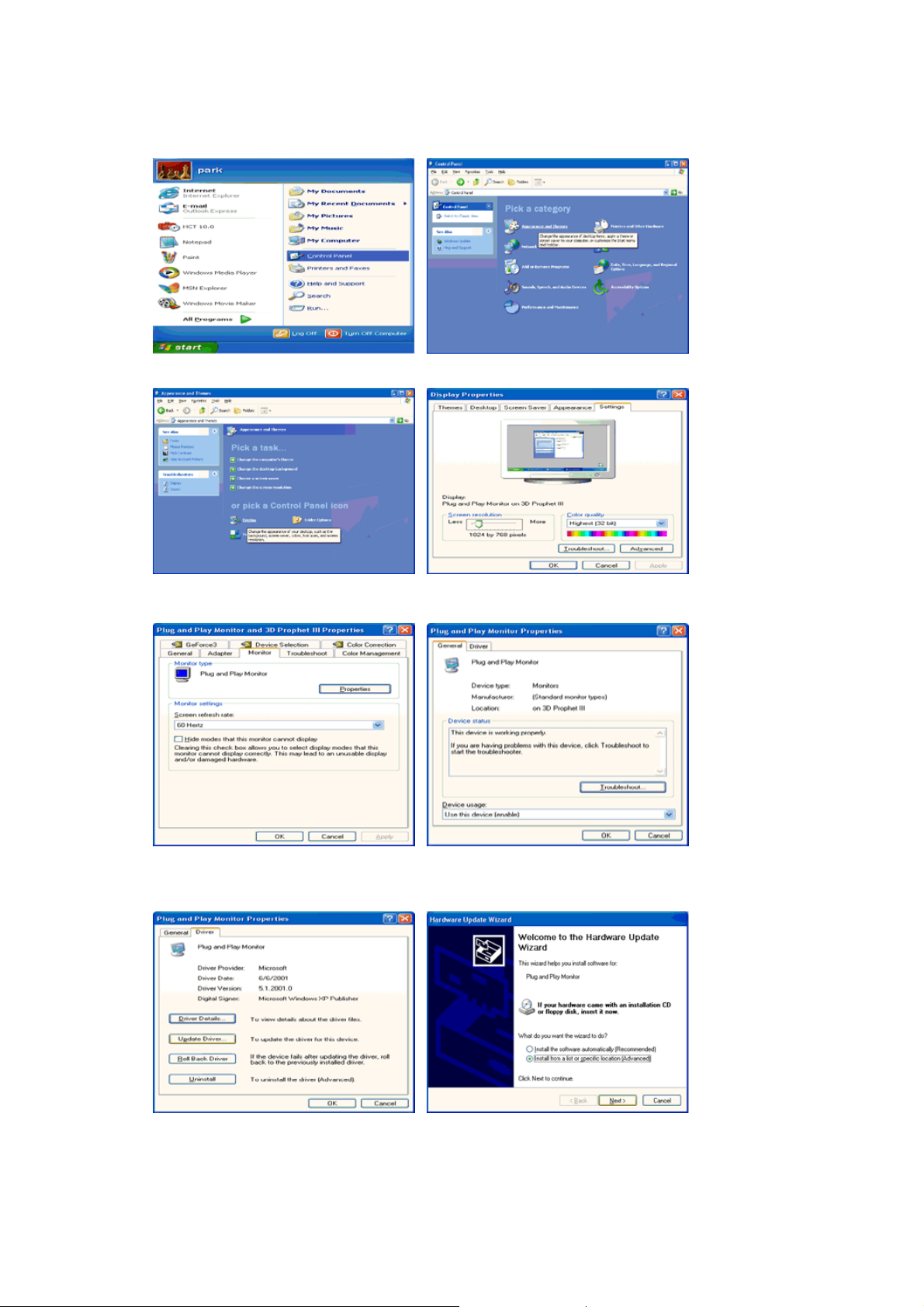
3. Klicka på "
"-ikonen och välj fliken "
Visa
4. Klicka på knappen "
Karaktäristika
Inställningar
" ; klicka därefter på "
" på fliken "
Bildskärm
" och välj fliken "
Avancerade
Körprogram
".
".
5. Klicka på "
Uppdatera körprogram" och välj "Installera från en lista eller…" och klicka
sedan "Nästa"-knappen.
6. Välj "Sök inte, jag ska…", klicka på "Nästa" " och sedan "Har diskett".
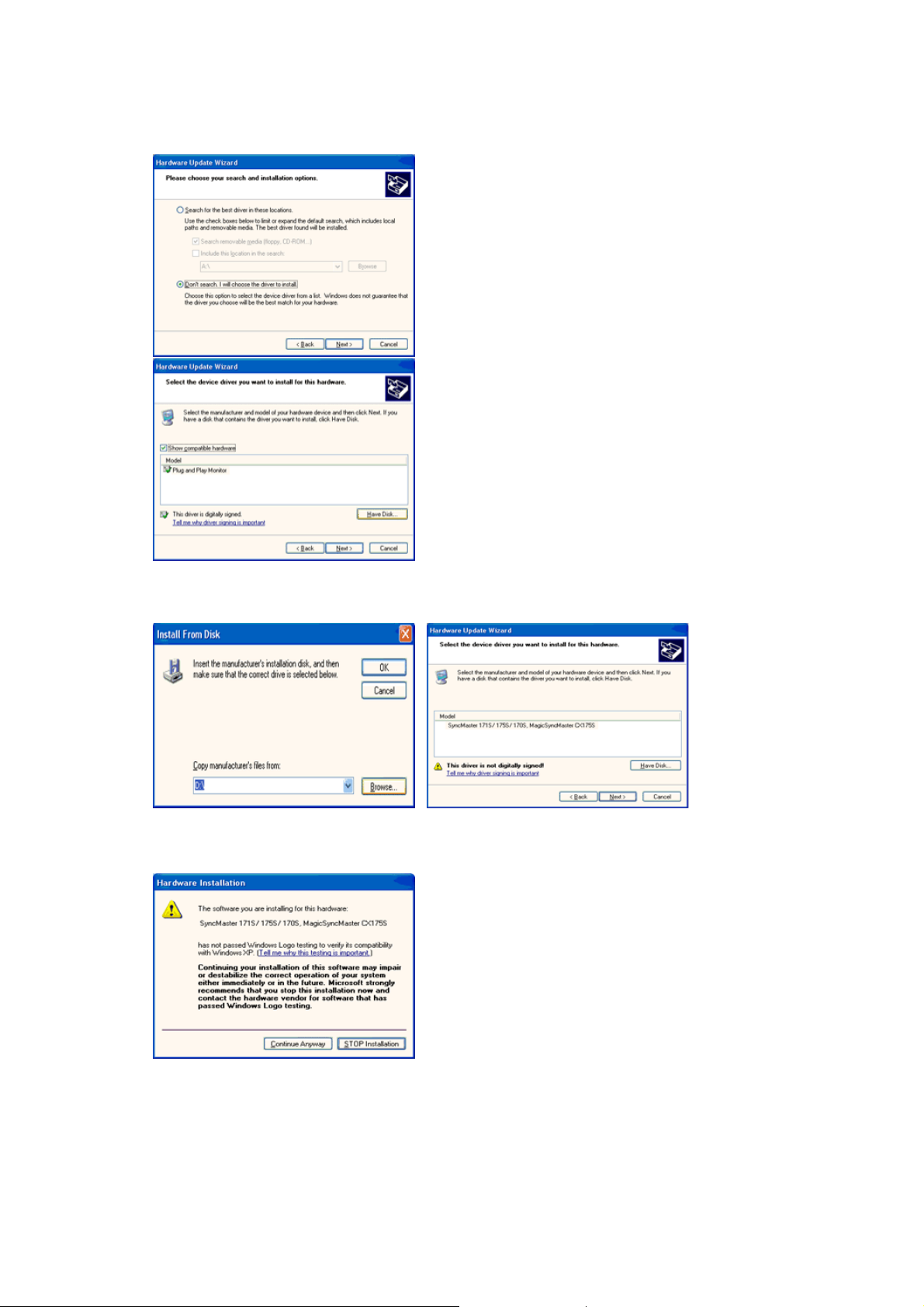
7. Klicka på "Bläddra"-knappen och välj sedan A:(D:\Driver) och välj er bildskärmsmodell
på modellförteckningen och kli cka på "Nästa"-knappen.
8. Om ni ser följande "Meddelande"-ruta, klicka på "Fort sätt ändå"-knappen. Klicka
sedan "OK".
Körprogrammet för bildskärmen finns under MS-loggan som certifierar det, och denna
installation skadar inte ert system.
*Det certifierade körprogrammet kommer att finnas på SAMSUNG hemsida för
bildskärmar
http://www.samsung.com/
.
9. Klicka på "Stäng"-knappen och klicka sedan på "OK".
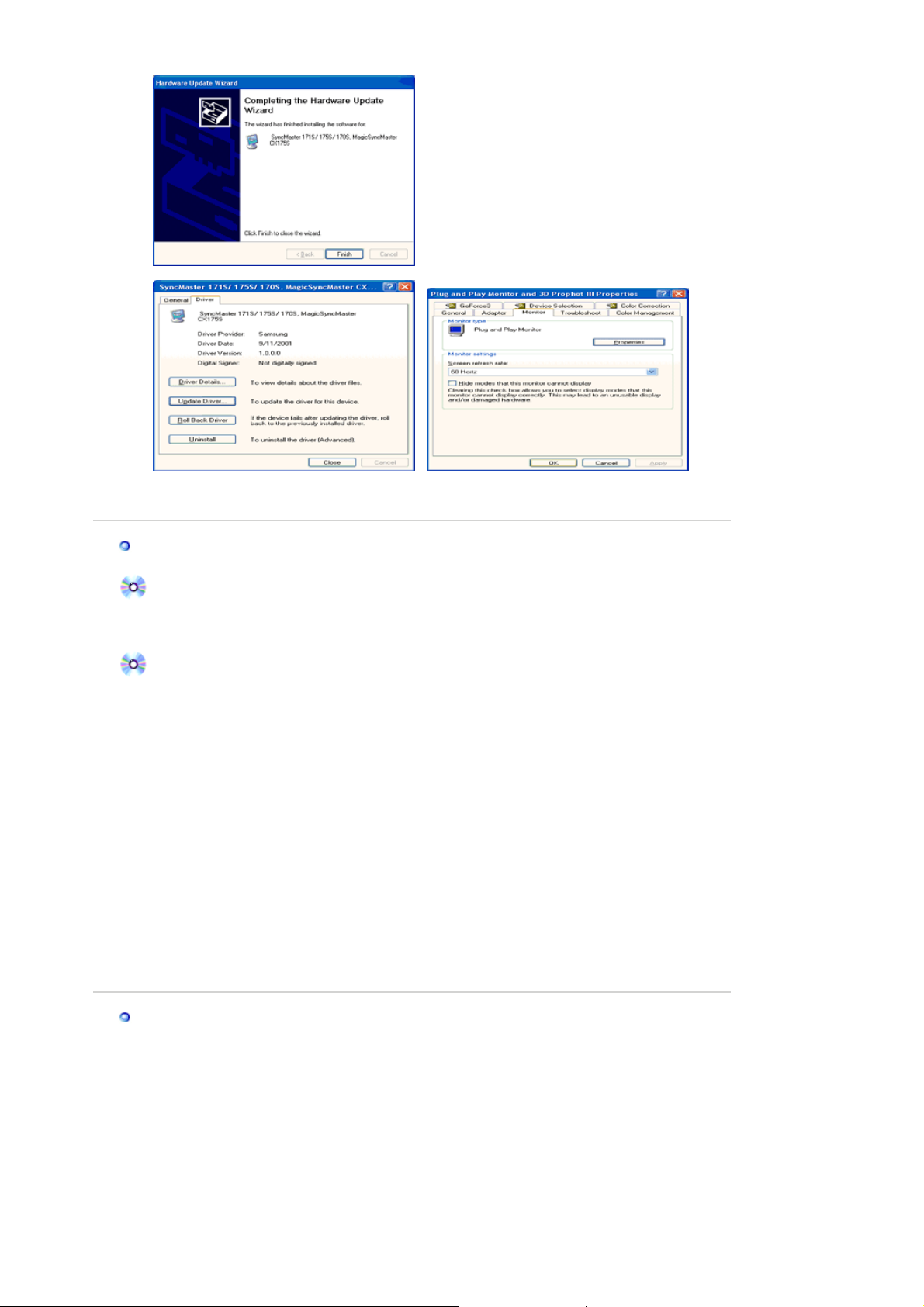
prog
följ
pp
pp
g
10. Installationen av bildskärmens kör
ram är klar.
Microsoft
®
Windows® 2000 OperativSystem
När Ni kan se texten "Digital signature not found" (Digital signatu r ej påträffad) på
monitorn, så
1. Välj "OK"-knappen på "
2. Klicka på "
3. Välj A:(D:\Driver) och klicka sedan på "
anvisningarna nedan:
Sätt i CD
Bläddra
"-knappen på "
"-rutan.
Önskad fil
Ö
"-rutan.
" -knappen och därefter "OK"-knappen.
na
Guide för manuell inst all ation av monitorn
1. Klicka på "
2. Dubbelklicka på "
3. Välj fli ke n "
4. Välj "
Monitor
", "
Starta
Inställning
Visa
Inställningar
".
", "
Kontrollpanelen
" -ikonen.
" och klicka sedan på "
".
Avancerad
"
Fall 1: Om knappe n "Egenskaper" är inaktiv, innebär det at t Er moni tor är rätt
konfigurerad.
Var god avsluta installationen.
Fall 2: Om knappen "Egenskaper" är aktiv, kl ickar Ni på denna.
Följ sedan nedanstående steg i tur och ordning.
5. Klicka på "
Drivrutin
" och sedan på "
Uppdatera drivrutin
" och därefter på "
6. Välj "Visa en lista på kända drivrutiner för denna apparat så att jag kan välja en särskild
drivrutin" och klicka sedan på "
7. Klicka på "
8. Klicka på "
Bläddra
Öppna
"-knappen och välj därefter A:(D:\Driver).
"-knappen, och sedan på "OK".
9. Välj Er monitormodell och klicka på "
10. Klicka på "
Avsluta
"-knappen och sedan på "
" och därefter "
Nästa
Nästa
Har diskett
".
"-knappen, och sedan på föl jande "
"-knappen.
Stäng
Nästa
Nästa
"-knappen.
" knapp.
Om Ni sedan ser rutan med texten "Digital signatur ej påträffad" så klicka på "Ja"kna
en. Därefter klickar Ni på "
Microsoft
1. Klicka på "
2. Dubbelklicka på "
3. Välj fli ke n "
4. Välj fli ke n "
5. Klicka på "
6. Välj "
7. Välj "
"
8. Klicka på "
®
Windows® Millennium OperativSystem
", "
Starta
Inställning
Visa
Inställningar
Bildskärm
" knappen under "
Ändra
" -ikonen.
".
", "
" och klicka på knappen "
Ange var drivrutinen finns
Visa en lista på alla dri vrutinerna på en särskild plats…
".
Nästa
Har diskett
".
9. Ange A:\(D:\driver) och klicka sedan på "OK".
10. Vä lj "
Visa alla enheter
" och välj den bildskär m som mot svarar den som ni anslutit till er dator
och klicka OK.
Avsluta
"-knappen och sedan på "
Kontrollpanelen
Bildskärmstyp
".
"-knappen.
Stän
".
Avancerade egenskaper
".
" och klicka sedan på
".
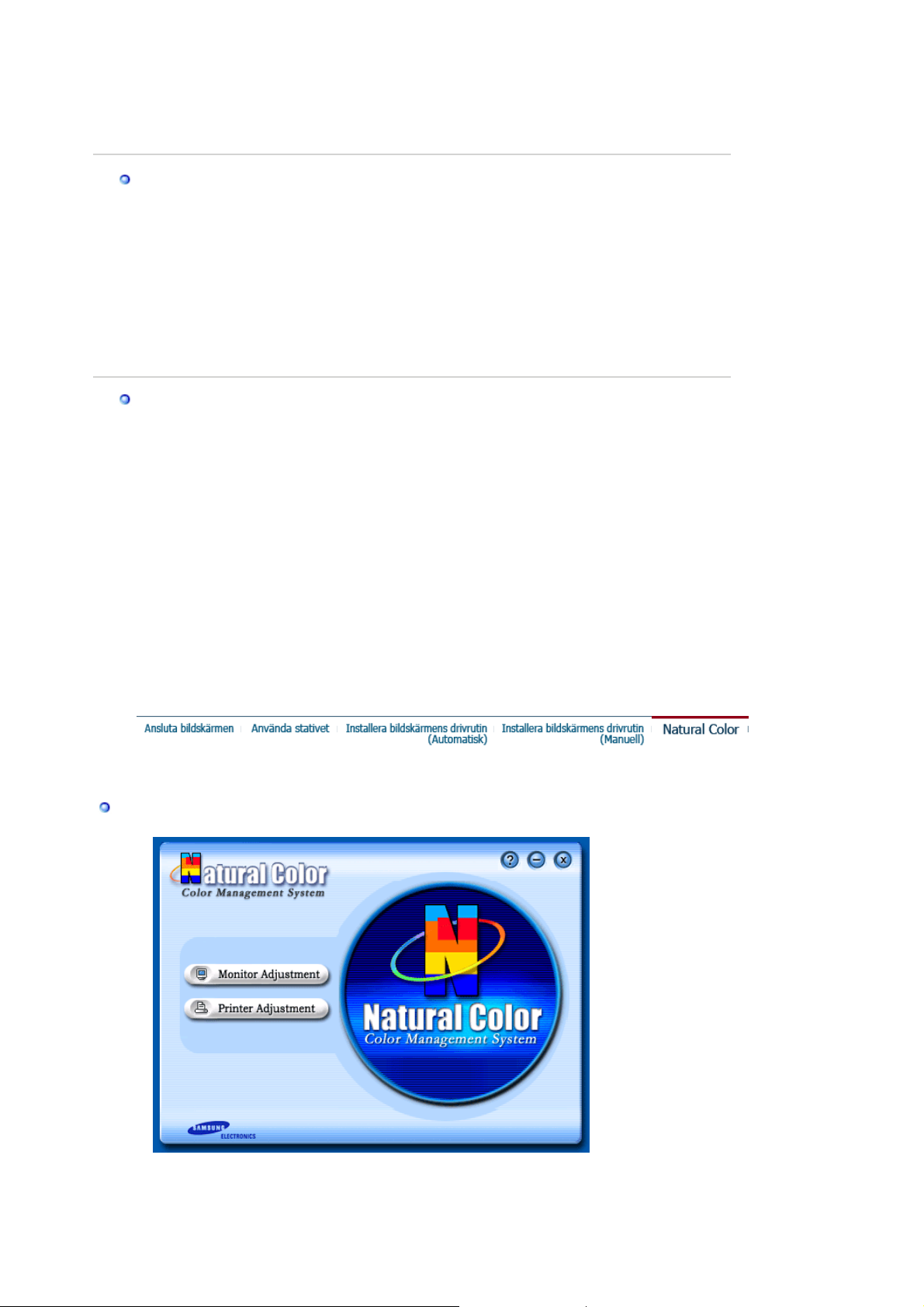
11. Fortsätt med att välja "
"
Bildskärmens egenskaper
" knappen och "OK" knappen tills ni stängt dialogrutan för
Stäng
".
(Ni får eventuellt någ on annan skärmbild med varningsmeddelanden eller dylikt, och då
klickar ni på det alternativ som stämmer med er bildskärm.)
Microsoft
1. Klicka på
2. I rutan
displaytyper
®
Windows® NT OperativSystem
Starta, Inställningar, Kontrollpanelen
Visa registreringsinformation
klicka på fliken
.
och dubbelklicka sedan på
Inställning
och klicka sedan på
Visa
3. Välj en typ som Ni vill använda (Upplösning, Antal färger och Vertikal frekvens) och klicka
sedan på OK.
4. Klicka på
Tillämpa
om Ni ser att monitorrutan fungerar normalt efter att Ni klickat på
Om rutan inte är normal, byter Ni till en annan displaytyp (lägre upplösning, färgantal eller
frekvens).
:Om det inte finns någon typ i rutan "Alla displaytyper", så välj nivå på upplösning och vertikal
Obs
frekvens genom att slå upp avsnittet om "Förinställningar på monitorn" i denna guide.
Linux OperativSystem
För att verkställ a X-Window (X- fönstret) måste Ni göra filen X86Config, som är en slag s
systeminställningsfil.
1. Tryck på Enter vid första och andra skärmen efter att Ni verkställt X86Config-filen.
2. Den tredje skärmen gäller inställni ngen av mu sen.
3. Gör inställningen för datormusen.
4. Nästa skärm är till för att välja tangentbord.
5. Gör tangentbordsinställningen för datorn.
6. Nästa skärm är till för att sätta in monitorn.
7. St äll först av allt in den horisontella frekvensen för monitorn. (Ni kan skriva in frekvensen
direkt.)
8. Ställ in den vertikal a frekvensen för monitorn. (Ni kan skriva in frekvensen direkt.)
9. Skriv in Er monitors modellbeteckning.
Denna information komme r in te att påverka verkställandet av X-Window.
10. Ni har nu avslutat installationen av monitorn.
Verkställ X-Window efter inställning av annan hårdvara som begärs i filprogrammet.
.
Alla
Testa
.
Natura l Color
Mjukvara för naturlig färg "Natural Color" Software
Ett av de nyaste problemen med att använda en dator är att färgen på bilderna som trycks ut på
en skrivare, eller andra bilder som avlästs på en scanner eller via digitalkamera inte är samma
som de som visas på monitorn.

"Natural Color" är precis rätt lösning på detta problem.
Det är ett färghanteringssystem som utvecklats av Samsung Electronics i samarbete med Korea
Electronics & Telecommunications Institute (ETRI). Detta system finns enbart til l SAMSUNG
monitorer och gör att färgerna på monitorn är desamma som på den tryckta eller avlästa bilden.
För ytterligare information, titta på Hjälp (F1) i dataprogrammet.
Installation av "Natural Color"-programmet
Vill Ni installera programmet för hand, så sätt i CD:n som levereras tillsammans med Samsungmonitorn i diskettstationen för CD-ROM, klicka på [Start]-knappen i Windows och välj sedan [Kör].
Skriv D:\color\eng\setup.exe och tryck sedan på <ret ur>-tangenten.
(Om den diskettstation där CD:n sitter inte betecknas som D:\, så skriv in den bokstavsbe teckning
som gäller.)
Hur man raderar dataprogrammet "Natural Color"
Välj [Inställning]/[Kontrollpanel] på [Start]-menyn och dubbelklicka sedan på [Lägg till/Radera
program].
Välj "Natural Color" från listan och klicka sedan på [Lägg till/Radera]-knappen.
